Cuando falla el procedimiento estándar de instalación definido en el manual del programa https://wordpress.piztu.org/manual-do-aplicativo-piztu/, procedemos de esta forma alternativa:
1.- Descargar Python
a. Dirígete a la página web de Python: https://www.python.org/
b. Descarga la última versión disponible de Python. En el momento de la redacción es la versión 3.13.7.
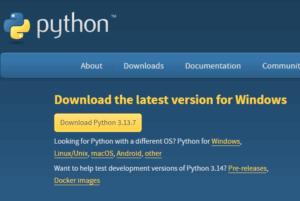
2. Instalar Python

a. Marca los dos selectores: «Use admin privilegies when installing py.exe» y «Add python.exe to PATH»
b. Presiona «Customize installation»
En la siguiente ventana, debes mantener todas las opciones por defecto, por lo tanto solo hay que presionar el botón «Next»
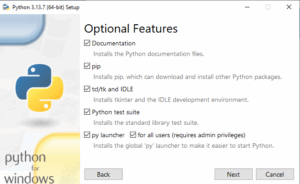
Y en la siguiente pantalla, seleccionas «Install 3.13 for all users» y «Download debugging symbols», manteniendo seleccionadas las 4 marcadas por defecto. Finalmente, presiona en «Install»

Al terminar la instalación, comprueba que están instalados tanto Python como PIP. Para ello abres una terminal (Windows + R y escribes cmd)
python –version
(el sistema responde Python 3.13.7)
pip –version
(el sistema responde pip 25.2 from C:\Program Files\Python313\Lib\site-packages\pip (python 3.13)
3. Abre manualmente el puerto 8000
Como la API de Zettlr se comunica con el http interno a través del puerto 8000, deberemos abrirlo. En algunos equipos este proceso se realiza automáticamente, pero en otros no, por lo que procederemos a abrirlo manualmente:
a. Presiona la combinación de teclas Windows + S y escribe «Firewall», seleccionado «Firewall de Windows Defender con seguridad avanzada»
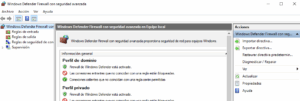
b. En la ventana del Firewall en el panel izquierdo, haz clic en Reglas de entrada. Seguidamente en el panel derecho selecciona Nueva regla. Elige puerto y presiona en siguiente.
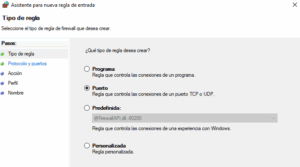 Seleccionas TCP y escribe 8000 en el campo Puertos locales específicos
Seleccionas TCP y escribe 8000 en el campo Puertos locales específicos
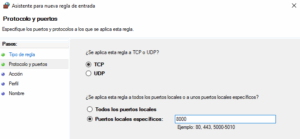
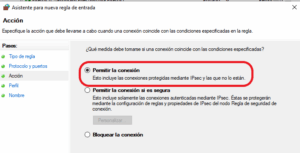
Y introduces un nombre, por ejemplo Zettlr_8000. Repite el proceso en Reglas de salida.
4. Instalas la versión 25.8.2 de Zettlr, pudiendo hacerlo, tanto para tu usuario como para todos los usuarios del ordenador, sin tener que hacer nada específico más allá de presionar en siguiente. Si aparece una ventana emergente indicando que Python desea hacer cambios en tu equipo, presiona el botón Sí. Una vez finalizada la instalación y puesta en marcha, cada vez que abras el programa hará la misma pregunta, pero responderás con No (falta ajustar en la programación para que antes de hacer esta pregunta, compruebe si cumple las condiciones de trabajo y por lo tanto cuenta con el puerto 8000 abierto).
5. En el aplicativo Zettlr presiona el botón 0.Registro_y_descarga. En primer lugar, regístrate, indicando el Nombre y Apellidos, tu correo electrónico (que será el usuario a emplear cuando te registres) y la contraseña. Seguidamente inicia sesión con el correo electrónico y contraseña y finalmente presiona en 3. Descargar scripts e instalar.
